Birden fazla çevrimiçi işletme yürüttüğümüz için, ödeme yöntemlerinin bir satışı nasıl gerçekleştirebileceğini veya bozabileceğini ilk elden gördük. WordPress sitelerimizde ödeme kabul etmeye ilk başladığımızda, özellikle yüz yüze işlemler için seçenekler sınırlıydı.
Ancak artık Stripe QR kodları gibi çözümlerle yüz yüze ödemeleri her zamankinden daha sorunsuz hale getirebilirsiniz.
Hem çevrimiçi hem de yüz yüze ödemeleri kabul etmesi gereken bir işletme yürütüyorsanız, Stripe QR kodlarının tüm süreci ne kadar basit hale getirdiğini seveceksiniz.
Bu kılavuzda, WordPress sitenize Stripe QR kodu ödemelerini tam olarak nasıl ekleyeceğinizi göstereceğiz. Her şeyi, teknoloji meraklısı olmasanız bile herkesin takip edebileceği basit adımlara ayırdık.
Yüzlerce işletme sahibinin ödeme sistemlerini kurmalarına yardımcı olduktan sonra, neyin işe yarayıp neyin yaramadığını biliyoruz – ve bu kanıtlanmış yöntemleri sizinle paylaşmaktan heyecan duyuyoruz.
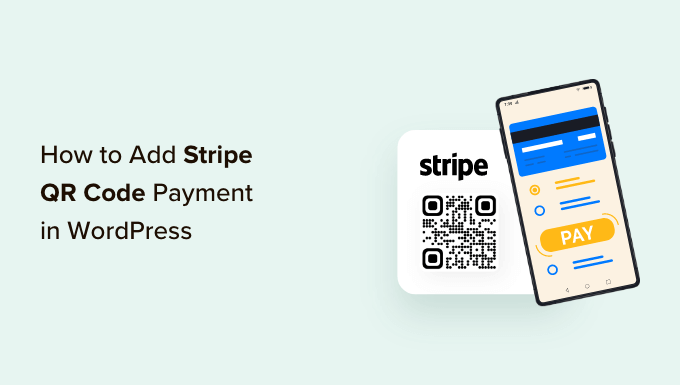
WordPress’e Neden Stripe QR Kodlu Ödeme Ekleyelim?
Stripe, WordPress sitenizde veya e-ticaret mağazanızda çevrimiçi ödemeleri kabul etmenizi sağlayan popüler bir ödeme ağ geçididir. Müşterilerin kredi kartlarını kullanarak ödeme yapmalarını çok kolaylaştırır.
En iyi yanı ise müşterilerin uzun bir kayıt sürecinden geçmek zorunda olmamasıdır. Satın alma işlemi yapmak için web sitesine kredi kartlarını girmeleri yeterlidir.
Sitenize Stripe QR kodu ödemeleri eklemek, müşterilere bir satın alma işlemini hızlı bir şekilde tamamlama esnekliği sağlar. Müşteriler ödeme bağlantısını açmak için kodu kolayca tarayabilir.
Bu, ödeme sürecini çok basit ve hızlı hale getirir. İnsanların online mağazanızdan kolayca ürün ve hizmet satın almasına yardımcı olur. Sonuç olarak, dönüşümlerde bir artış ve alışveriş sepetini terk etmelerde azalma göreceksiniz.
Bununla birlikte, WordPress web sitenize Stripe QR kodu ödemesini nasıl ekleyebileceğinize bakalım.
WordPress’te Stripe Ödeme Formu Oluşturma
Öncelikle, müşterilerden gelen çevrimiçi ödemeleri kabul etmek için web sitenize bir Stripe ödeme formu eklemeniz gerekir.
Bunu yapmanın en iyi yolu WPForms kullanmaktır. Kullanımı son derece kolay olan ve Stripe ile kolayca entegre olabilen WordPress için en iyi iletişim formu eklentisidir. Aralarından seçim yapabileceğiniz birçok form şablonu vardır ve sürükle-bırak oluşturucuyu kullanarak bunları özelleştirebilirsiniz.
WPBeginner’da iletişim formları ve yıllık anketler oluşturmak için kullandık ve süper acemi dostu olduğunu gördük. Daha fazlasını öğrenmek için WPForms incelememizin tamamına bakın.
Başlamak için WPForms eklentisini indirmeniz ve yüklemeniz gerekir. Yardıma ihtiyacınız varsa, lütfen bir WordPress eklentisinin nasıl kurulacağına ilişkin kılavuzumuza bakın.
📌 Not: Bu eğitim için WPForms Pro lisansına ihtiyacınız olacak çünkü Stripe eklentisini içeriyor. Ayrıca ücretsiz olarak kullanabileceğiniz bir WPForms Lite sürümü de vardır. Stripe ödemelerini kabul etmenize izin verir, ancak formlarınız aracılığıyla yapılan ödemeler için %3 işlem ücreti vardır.
Etkinleştirmenin ardından, WordPress panonuzdan WPForms ” Ayarlar ‘a gidebilir ve lisans anahtarını girebilirsiniz. Anahtarı WPForms web sitesindeki hesap alanınızda bulabilirsiniz.

Sadece anahtarı girin ve ‘Anahtarı Doğrula’ düğmesine tıklayın.
Bu işlem tamamlandıktan sonra, WPForms ” Eklentiler sayfasına gitmeniz ve Stripe eklentisini yüklemeniz gerekir.
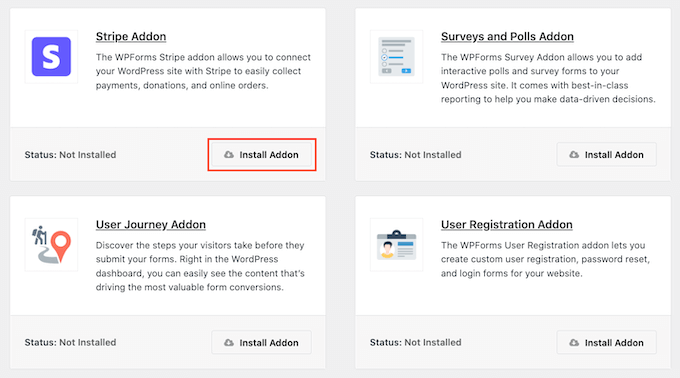
Devam edin ve ‘Eklentiyi Yükle’ düğmesine tıklayın; WPForms otomatik olarak yükleyecek ve etkinleştirecektir.
Buradan, WordPress yönetici panelinden WPForms ” Ayarlar ‘a gidebilir ve ‘Ödemeler’ sekmesine gidebilirsiniz.
Ardından, ‘Stripe ile Bağlan’ düğmesine tıklayın ve hesabınızı WPForms ile bağlamak için ekrandaki talimatları izleyin.
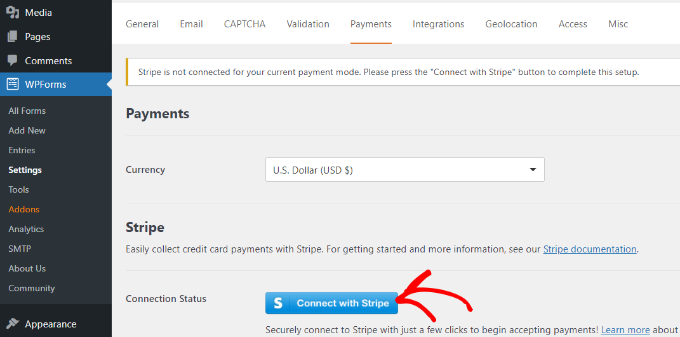
Stripe bağlandıktan sonra, yeni bir form oluşturmak için WPForms ” Yeni Ekle ‘ye gidebilirsiniz.
WPForms, aralarından seçim yapabileceğiniz çok sayıda form şablonu sunar. Basit bir iletişim formu, bir sipariş formu veya bir Stripe ödeme formu seçebilir ve özelleştirebilirsiniz.
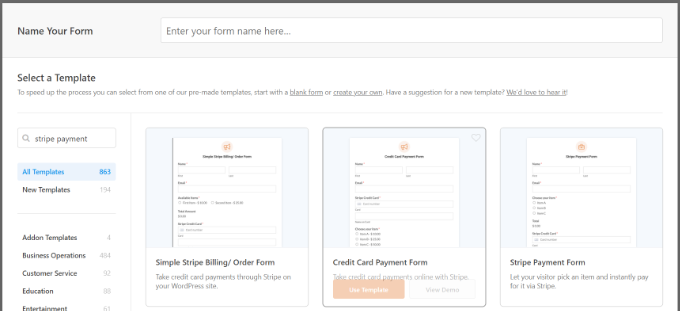
Bu eğitim için ‘Stripe Ödeme Formu’ şablonunu kullanacağız.
Ardından, sürükle ve bırak form oluşturucuyu kullanarak formunuzu özelleştirebilirsiniz. Varsayılan olarak, şablonda farklı form alanları görürsünüz.
Ancak WPForms, şablona açılır menü, onay kutuları, e-posta, telefon, adres, web sitesi ve daha fazlası gibi daha fazla form alanı eklemenize olanak tanır.
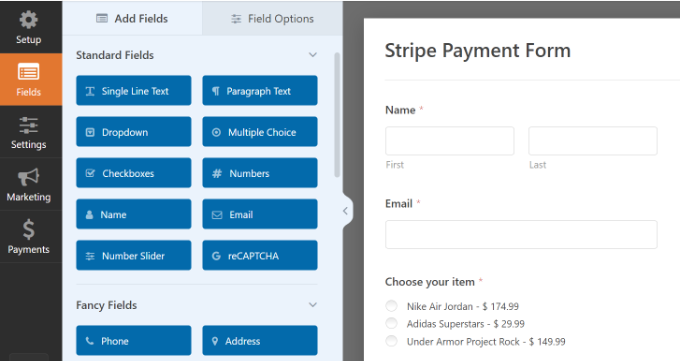
Daha fazla özelleştirmek için şablondaki herhangi bir form alanına da tıklayabilirsiniz.
Örneğin, demo formunuzdaki her bir öğe için metni değiştirdik ve öğe etiketinden sonra fiyatları gösterme seçeneğini etkinleştirdik.
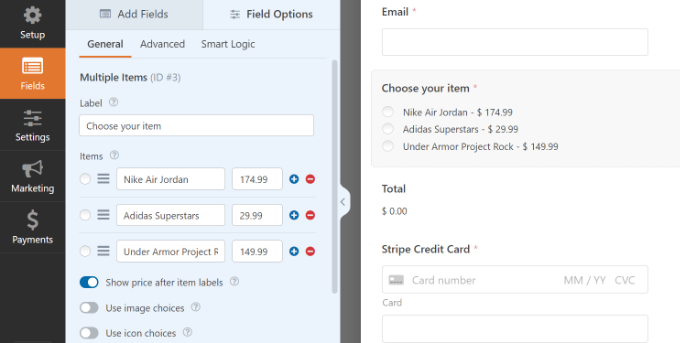
Formu düzenlemeyi tamamladıktan sonra, ‘Ödemeler’ sekmesine geçin ve soldaki menüden ‘Stripe’ı seçin.
Buradan, ‘Stripe ödemelerini etkinleştir’ seçeneğinin etkinleştirildiğinden emin olun.
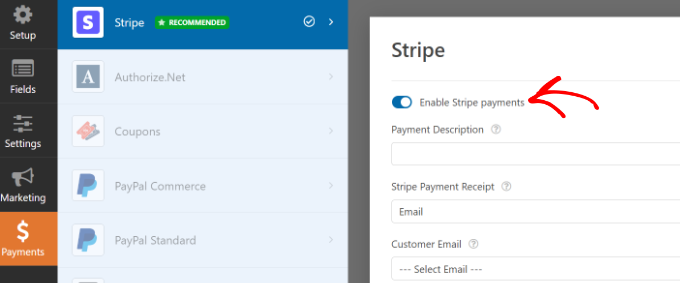
Ardından, Ayarlar sekmesine geçebilirsiniz. Burada, bildirim ve onay ayarlarını değiştirmek için seçenekler göreceksiniz.
Örneğin, bir kullanıcı bir formu gönderdiğinde hangi eylemin gerçekleşeceğini seçebilirsiniz. WPForms, bir mesaj veya sayfa göstermenize ve hatta kullanıcıları bir URL’ye yönlendirmenize olanak tanır.
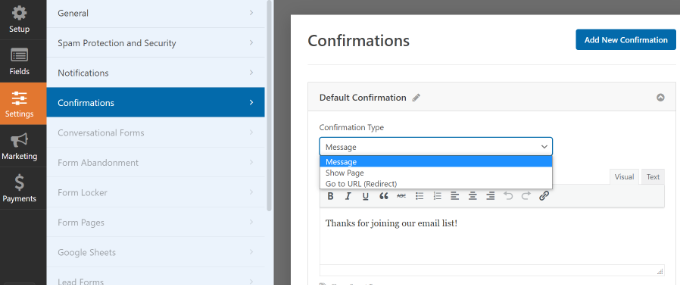
Artık Stripe ödeme formunuzu web sitenizde görüntülemeye hazırsınız.
Değişikliklerinizi kaydetmek için ‘Kaydet’ düğmesine tıklamanız ve ardından üstteki ‘Yerleştir’ düğmesine tıklamanız yeterlidir.

Ardından, WPForms formunuzu yerleştirmek için mevcut bir sayfayı seçebileceğiniz veya yeni bir sayfa oluşturabileceğiniz bir açılır pencere gösterecektir.
Bu eğitim için ‘Mevcut Sayfayı Seç’ seçeneğini seçeceğiz.

Ardından, yeni sayfanız için bir ad girmeniz gerekir.
Bu işlem tamamlandıktan sonra, ‘Hadi Gidelim’ düğmesine tıklamanız yeterlidir.

Bundan sonra, WordPress içerik düzenleyicisinde Stripe ödeme formunuzun bir önizlemesini göreceksiniz.
Devam edip sayfayı yayınlayabilir ve çalışmasını görmek için web sitesini ziyaret edebilirsiniz.
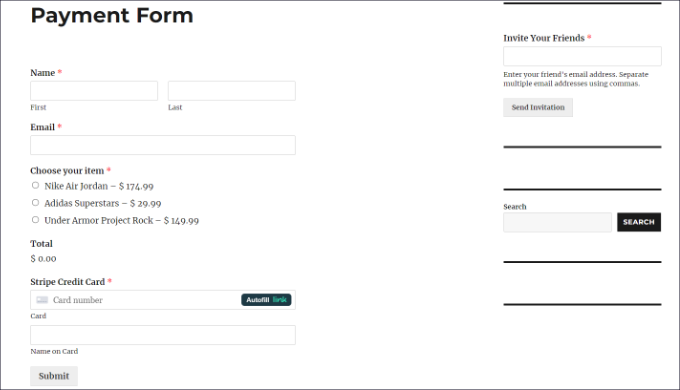
Şimdi, QR kodu oluşturmak için ihtiyacınız olacağından, devam edin ve ödeme formu sayfanızın bağlantısını kopyalayın.
Alternatif Yöntem: WP Simple Pay kullanarak bir Stripe ödeme formu da oluşturabilirsiniz. Bir alışveriş sepeti kurmadan çevrimiçi ödemeleri toplamanıza yardımcı olan WordPress için en iyi Stripe ödeme eklentisidir.
WP Simple Pay, WPForms’tan daha basit bir seçenektir. Sadece kredi kartı ödemelerini kabul etmek için temel bir form oluşturmak istiyorsanız mükemmeldir.
Ancak, daha fazla özelleştirme seçeneği ve form şablonu arıyorsanız, WPForms kullanmanızı öneririz.
Daha fazla ayrıntı için WordPress’te Stripe ile nasıl ödeme kabul edeceğinize ilişkin ayrıntılı kılavuzumuza bakabilirsiniz.
WordPress’te Stripe Ödemeleri için QR Kodu Ekleme
Artık Stripe ödeme formunuz hazır olduğuna göre, bunun için bir QR kodu oluşturabilir ve sitenizin herhangi bir yerinde görüntüleyebilirsiniz.
Sitenize QR kodu eklemenin 2 yolu vardır. Google Chrome tarayıcısının özelliğini kullanabilir veya bir WordPress QR kodu eklentisi kullanabilirsiniz.
1. Google Chrome kullanarak QR Kodları Oluşturma
Google Chrome tarayıcısını kullanıyorsanız, bir QR kodu aracılığıyla bir web sayfasını paylaşmak için kullanabilirsiniz.
Öncelikle, Stripe ödeme formu sayfasını yeni bir sekmede veya pencerede açmanız gerekir.
Ardından, site adres çubuğunun sağ üst köşesindeki paylaş simgesine tıklayabilirsiniz. Buradan, ‘QR Kodu Oluştur’ seçeneğini seçmeniz yeterlidir.
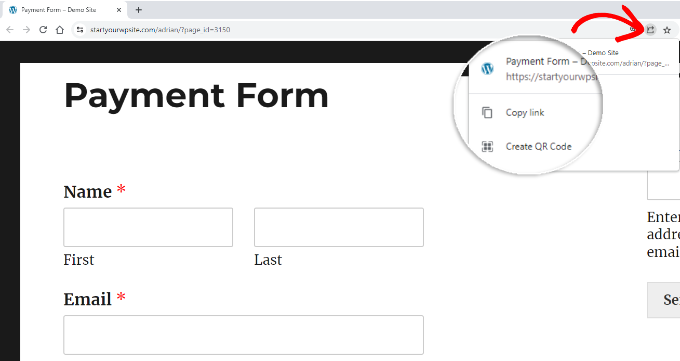
Bundan sonra Google Chrome, Stripe ödeme formu sayfanız için bir QR kodu oluşturacaktır.
Devam edebilir ve QR kodunu bir resim olarak indirebilirsiniz.
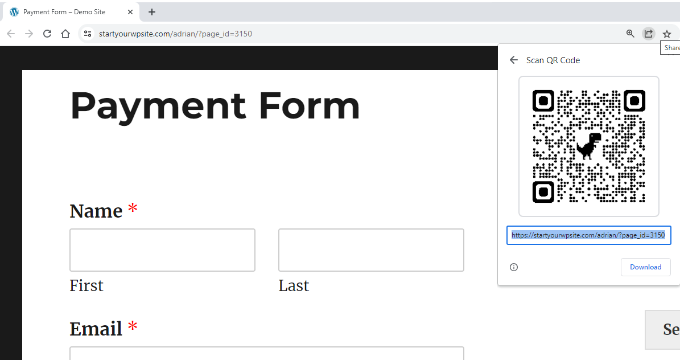
Ardından, görseli sitenizde herhangi bir yere yerleştirmeniz yeterlidir.
Örneğin, QR kodunu ürün sayfalarında gösterebilirsiniz, böylece müşteriler bunları hızlı bir şekilde tarayabilir ve satın alma işlemi yapmak için formu açabilir.
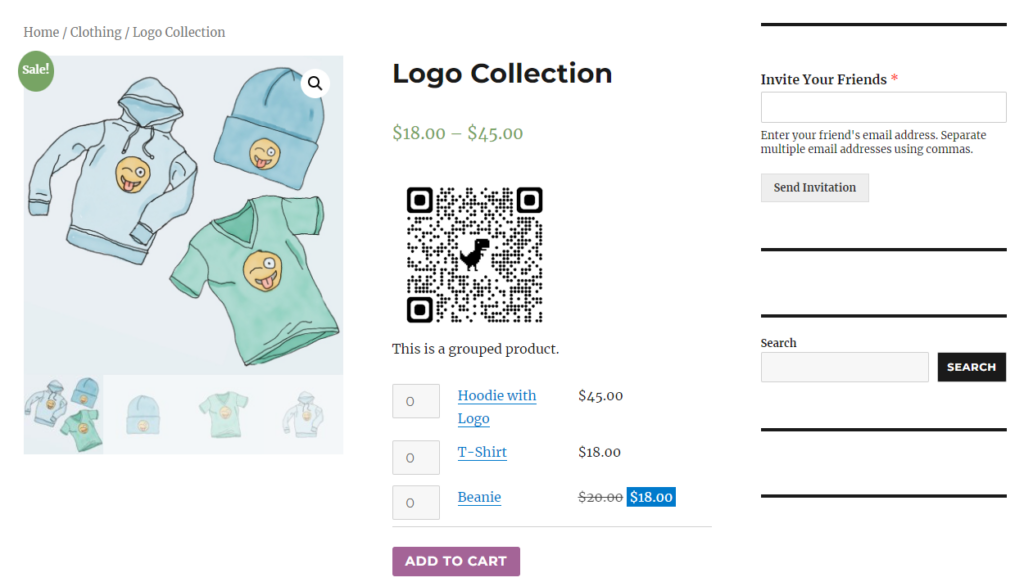
2. WordPress Eklentisi Kullanarak Stripe Ödeme QR Kodu Oluşturma
Shortcodes Ultimate gibi bir WordPress eklentisi kullanarak sitenize QR kodları ekleyebilirsiniz. QR kodları da dahil olmak üzere 50’den fazla farklı türde kısa kod oluşturmanıza olanak tanıyan ücretsiz bir eklentidir. Detaylı Shortcodes Ultimate incelememizden daha fazla bilgi edinebilirsiniz.
Öncelikle Shortcodes Ultimate eklentisini yüklemeniz ve etkinleştirmeniz gerekir. Yardıma ihtiyacınız varsa, lütfen bir WordPress eklentisinin nasıl kurulacağına ilişkin kılavuzumuza bakın.
Etkinleştirmenin ardından Shortcode Ultimate karşılama ekranını göreceksiniz.
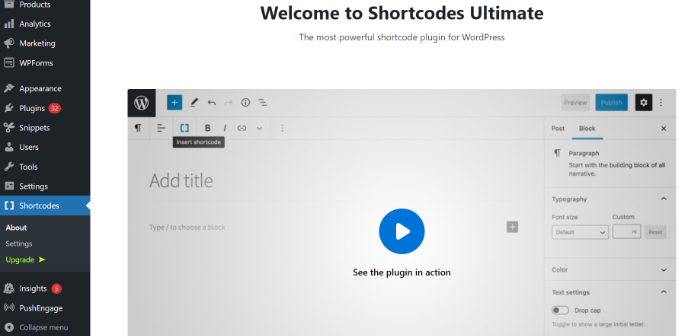
Ardından, QR kodunuzu eklemek için bir sayfayı veya gönderiyi düzenlemeniz gerekir.
İçerik düzenleyicisine girdikten sonra bir kısa kod bloğu eklemeniz yeterlidir.

Bundan sonra, bir ‘Kısa kod ekle’ seçeneği görmelisiniz.
QR kodunuzu eklemek için çift parantez simgesine tıklamanız yeterlidir.
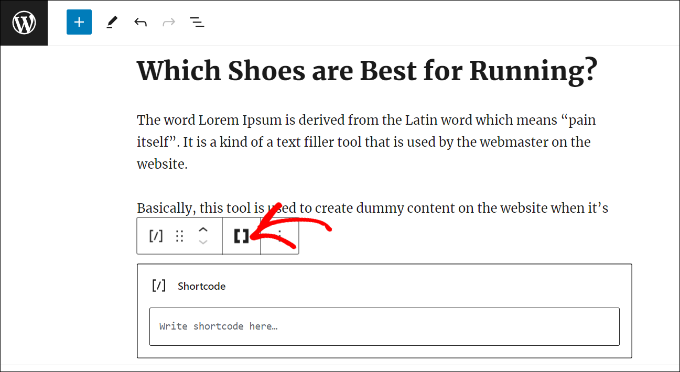
Ardından, eklenti siteniz için farklı kısa kod seçenekleri gösterecektir.
Devam edin ve ‘QR Kodu’ seçeneğini seçin.
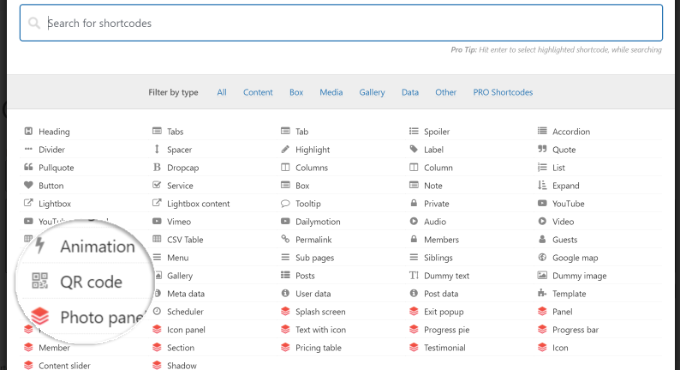
Bundan sonra, QR kodunuz için ayrıntıları girme seçeneklerini göreceksiniz.
Veri alanına, daha önce oluşturduğunuz Stripe ödeme formunuzun URL’sini girebilirsiniz.
Bunun yanı sıra, kod için bir alt metin görevi gören bir başlık girme seçeneği de vardır. QR kodunuzun boyutunu da ayarlayabilirsiniz.
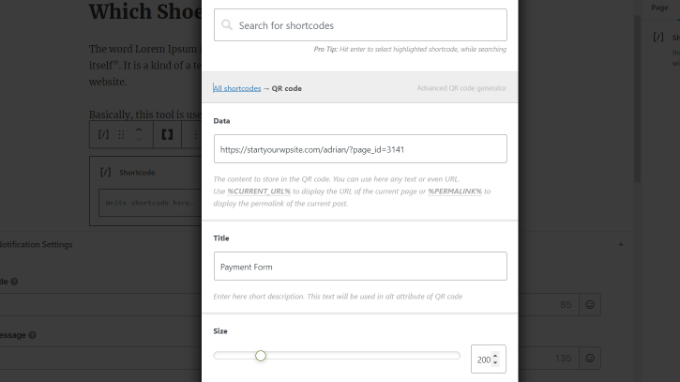
Aşağı kaydırırsanız, QR kodunuzu özelleştirmek için daha fazla seçenek göreceksiniz. Örneğin, ana rengi, arka plan rengini ve daha fazlasını değiştirebilirsiniz.
İşiniz bittiğinde, ‘Kısa kod ekle’ düğmesine tıklamanız yeterlidir.
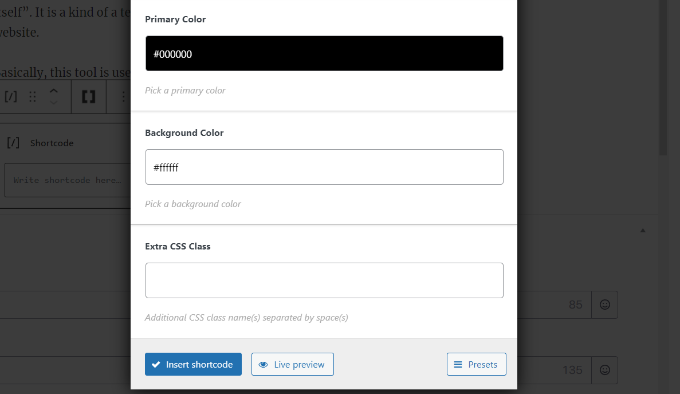
Eklenti ayrıca blog yazınızda veya açılış sayfanızda kodun canlı bir önizlemesini görmenizi sağlar.
Stripe ödeme formu QR kodunu çalışırken görmek için devam edin ve sayfanızı yayınlayın.
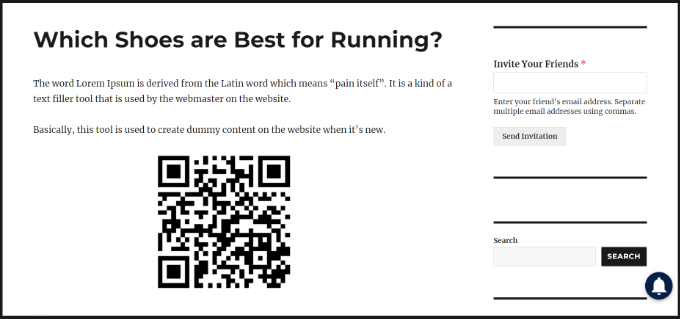
Umarız bu makale WordPress’te Stripe QR kod ödemesini nasıl ekleyeceğinizi öğrenmenize yardımcı olmuştur. WordPress ‘ te yinelenen ödemelerin nasıl kabul edileceğine ilişkin kılavuzumuzu ve WordPress‘ te bitcoin ödemelerini kabul etme eğitimimizi de görmek isteyebilirsiniz.
If you liked this article, then please subscribe to our YouTube Channel for WordPress video tutorials. You can also find us on Twitter and Facebook.





Ralph
Paying with QR code is more and more popular. I think it is becuase of its ease of use. It’s just faster than old methods and we want to save more and more time.
I have a question – Scaning QR code with phone from laptop screen is easy, but is it also such a easy thing with smartphones themselves? I mean, i scroll website on my phone and see QR code, my phone do not recognize QR code like that, only with photo app. Is it normal or it’s just my phone and having qr code for mobile users is just as good as for desktop users?
WPBeginner Support
It would depend on the phone, if you have not done so already you would want to try taking a screenshot with your phone.
Admin
Ralph
Oh, I did not think of that… Thank you for your suggestion, this should do the trick!